Dentro de la aplicación Datapax iremos al menú de Perfil, en este espacio podremos completar nuestros datos:
- Nombre
- DNI
- Correo
- Telefono
- Foto De Perfil
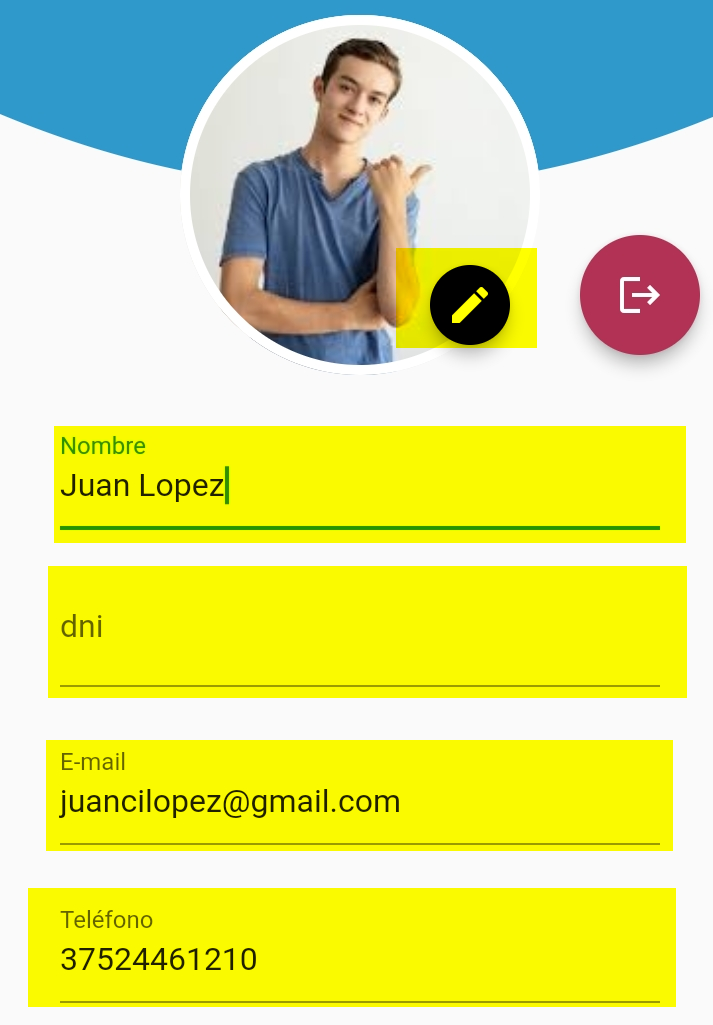
Tras rellenar los espacios, le daremos en Guardar.
Dentro de la aplicación Datapax iremos al menú de Perfil, en este espacio podremos completar nuestros datos:
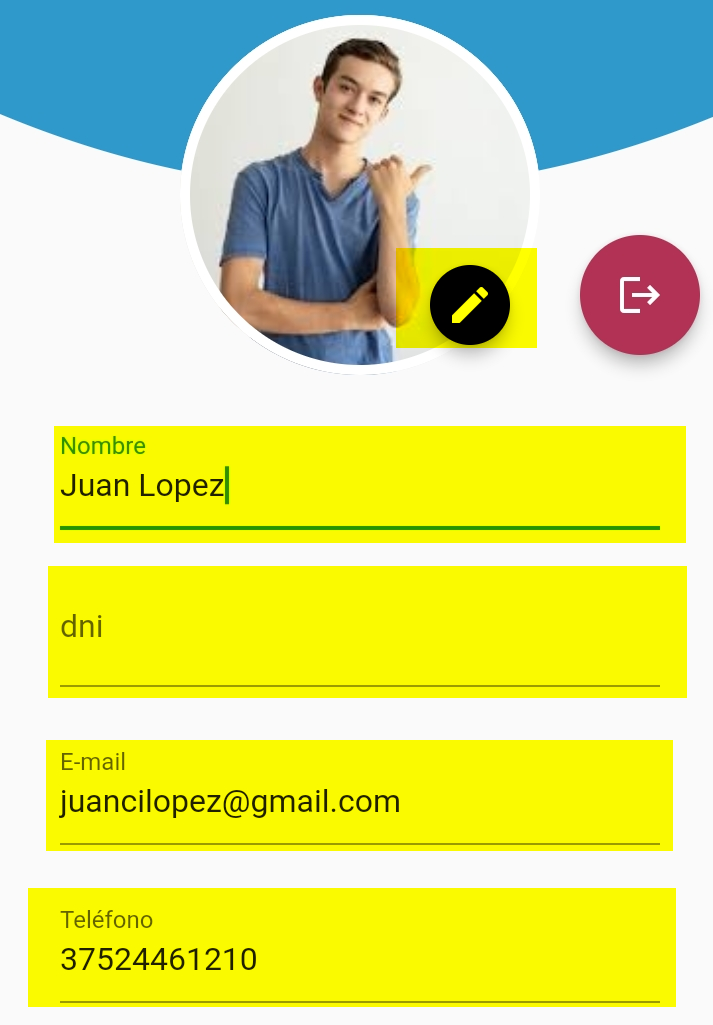
Tras rellenar los espacios, le daremos en Guardar.
Descarga de la aplicaciónDesde tu teléfono móvil, descargá la aplicación Datapax disponible para Android y iOS. Acceso como coordinadorUna vez instalada, abrila y, en la pantalla inicial, seleccioná la opción
Si queremos configurar datos, personal, destinos o cuentas bancarias de nuestra empresa, nos dirigiremos a la zona de Configuracion De Empresa. Lo primero que encontraremos sera los datos de nuestra
Ingreso a la plataformaAccedé a Datapax con tu usuario de coordinador y seleccioná el grupo al que pertenece el pasajero que querés consultar. Acceso a la sección de pasajerosDentro del
Toca tener en cuenta que es Necesario ya haber creado los respectivos contratos para poder realizar al completo este proceso. Nos vamos a dirigir a Salidas y Contratos > Grupos/Salidas
Acceder a la Tienda de Opcionales Para pagar los opcionales del viaje, ingresá a la app de Datapax desde tu dispositivo iOS o Android. Iniciá sesión con tu usuario y
Datapax nos permite configurar notificaciones mediante WhatsApp que le avisara al telefono que el pasajero tiene configurado en sus datos. El proceso para activarlas empieza yendo a Configuración De Empresas.